win10 wsl2 cuda opencv tensorrt 安装与vscode pycharm环境配置(二)
四 tensorRT安装
tensorRT的安装简单,实际上就是指定下搜寻路径
从官网找到适合自己的版本. 这里我使用8.5.1版本
https://developer.nvidia.com/nvidia-tensorrt-download
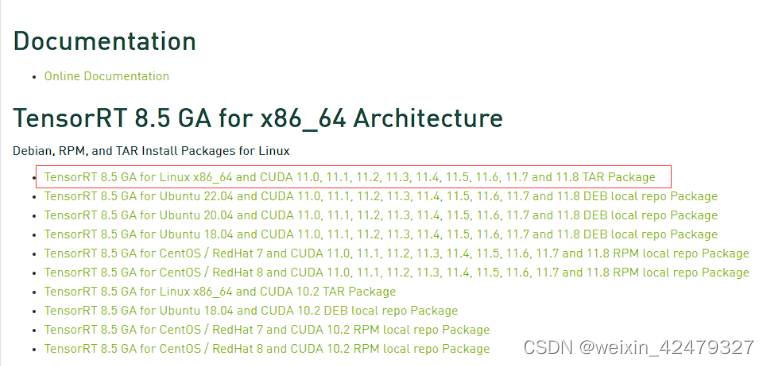
tar -xzvf TensorRT-8.5.1.7.Linux.x86_64-gnu.cuda-11.8.cudnn8.6.tar.gz
mv TensorRT-8.5.1.7 /usr/local
添加环境变量
vim ~/.bashrc
export LD_LIBRARY_PATH=/usr/local/TensorRT-8.5.1.7/lib:$LD_LIBRARY_PATH
export LIBRARY_PATH=/usr/local/TensorRT-8.5.1.7/lib:$LIBRARY_PATH
source ~/.bashrc
最后验证tensorRT安装是否正确
cd /usr/local/TensorRT-8.5.1.7/samples/sampleOnnxMNIST
make
../../bin/sample_onnx_mnist
出现PASSED才算安装成功. 第一次装的TensorRT-8.4.1.5版本,显示FAILED, 在加速代码中能运行,但怎样也得不出正确结果.大概率是cuda-11.6与TensorRT-8.4.1.5不兼容.
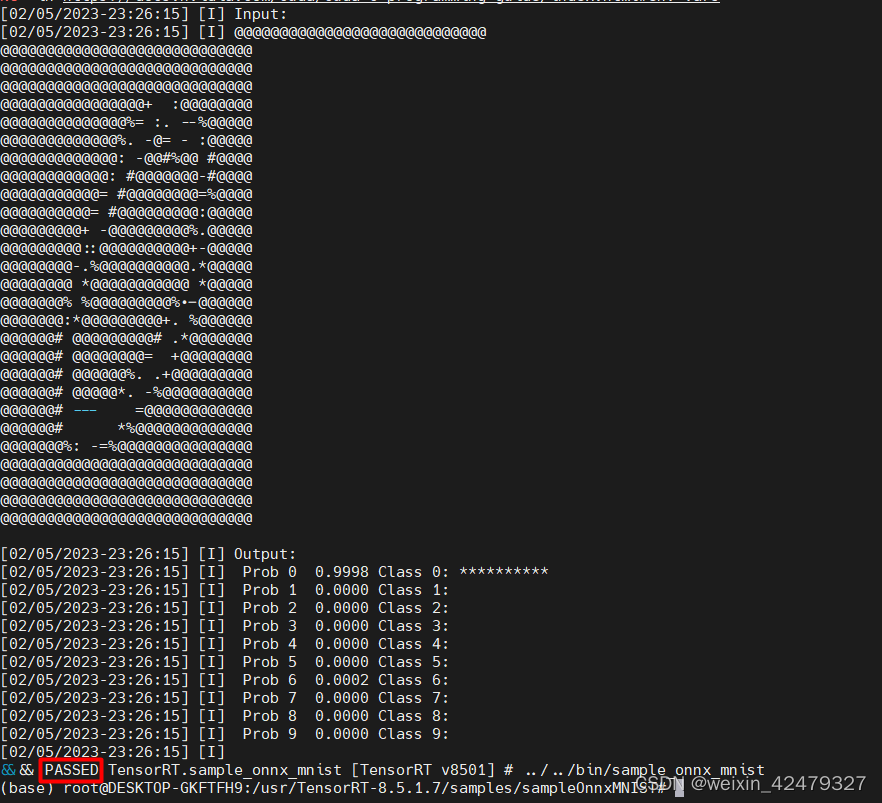
TensorRT的使用有很多坑,参考我的另一篇使用踩坑记录https://blog.csdn.net/weixin_42479327/article/details/128895969
五 opencv编译安装
首先更新必要的依赖包, 如果少部分依赖包装失败, 不影响使用.
apt-get install build-essential -y
apt-get install cmake git libgtk2.0-dev pkg-config libavcodec-dev libavformat-dev libswscale-dev -y
apt-get install python-dev python-numpy libtbb2 libtbb-dev libjpeg-dev libpng-dev libtiff-dev libdc1394-22-dev -y
新建文件夹install, 进入install再新建build文件夹.
自行下载opencv-4.5.3和opencv_contrib-4.5.3, 他们的相对位置关系如下:
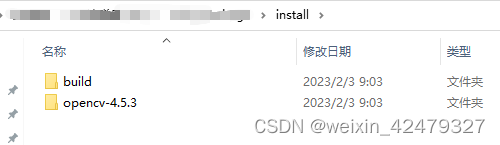
========================================================================
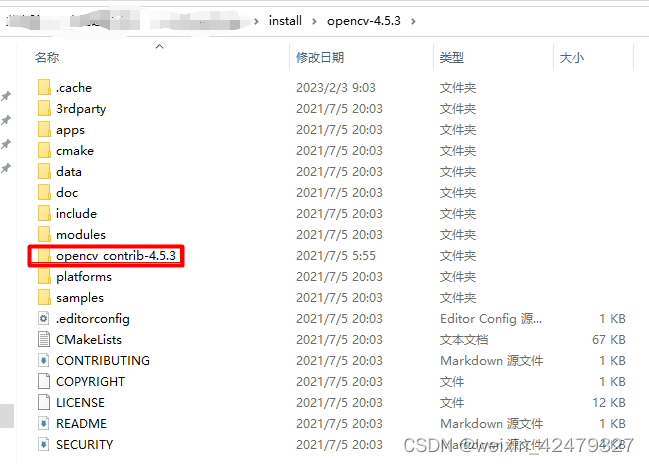
在opencv文件夹的.cache. 存放的是编译过程中下载的各种依赖文件. 国内下载龟速, 很多还失败. 这里我直接整理好了.直接替换即可
https://github.com/yblir/packages/tree/main
之后在build文件夹执行以下命令. 在下面cmake命令中,注意DCUDA_ARCH_BIN=6.1,要根据自己显卡架构填写,如果数值与自身显卡架构不匹配, opencv可以编译安装成功, 但运行cuda相关时会出错.如 (0217:Gpu API call) no kernel image is available for execution on the device in function…
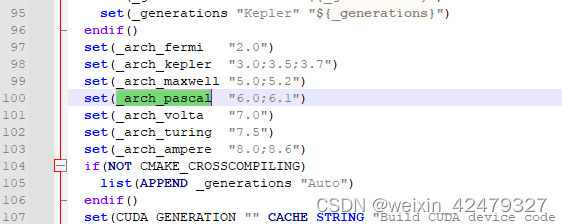
注意最后opencv-4.5.3的路径也要改成自己的. 确保gcc,g++版本不大于9.x, 不然会编译失败
cmake -DCMAKE_BUILD=Release \
-DCMAKE_INSTALL_PREFIX=/usr/local \
-DBUILD_ZLIB=ON \
-DBUILD_JPEG=ON \
-DBUILD_JASPER=ON \
-DBUILD_WEBP=ON \
-DBUILD_PNG=ON \
-DBUILD_TIFF=ON \
-DBUILD_OPENEXR=ON \
-DBUILD_TBB=ON \
-DBUILD_opencv_python2=OFF \
-DBUILD_opencv_python3=ON \
-DBUILD_JAVA=OFF \
-DWITH_TBB=ON \
-DWITH_CUDA=ON \
-D OPENCV_ENABLE_NONFREE=ON \
-D CUDA_nppicom_LIBRARY=stdc++ \
-DWITH_NVCUVID=ON \
-DWITH_CUBLAS=ON \
-DWITH_CUFFT=ON \
-DWITH_CUDNN=ON \
-DCUDA_ARCH_BIN=6.1 \
-DCUDA_FAST_MATH=ON \
-DWITH_FREETYPE=ON \
-DWITH_FFMPEG=ON \
-DWITH_V4L=ON \
-DOPENCV_GENERATE_PKGCONFIG=YES \
-DOPENCV_EXTRA_MODULES_PATH=/home/install/opencv-4.5.3/opencv_contrib-4.5.3/modules \
/home/install/opencv-4.5.3
之后依次执行以下命令:
make -j8
make install
ldconfig
如果安装出问题,下面这位老兄的博客总结的很全面了
https://blog.csdn.net/ourkix/article/details/103471931
本文内容由网友自发贡献,版权归原作者所有,本站不承担相应法律责任。如您发现有涉嫌抄袭侵权的内容,请联系:hwhale#tublm.com(使用前将#替换为@)